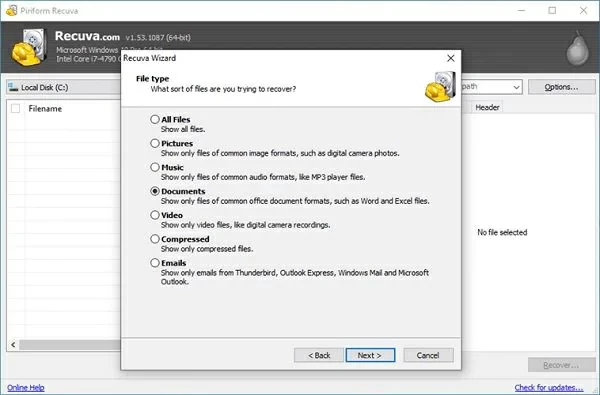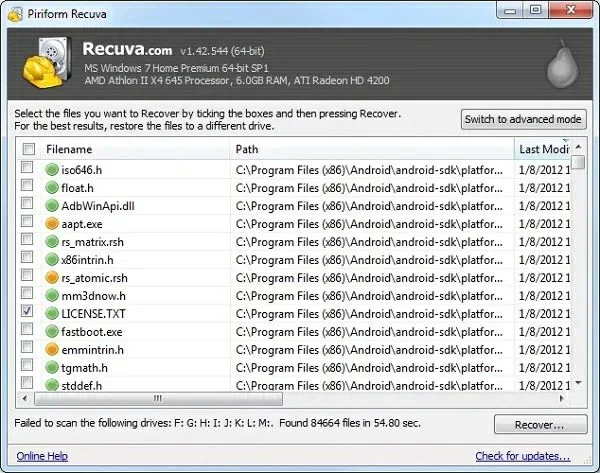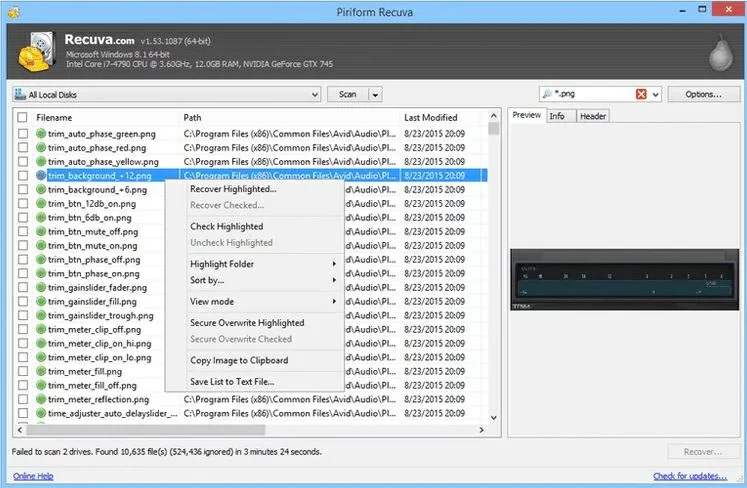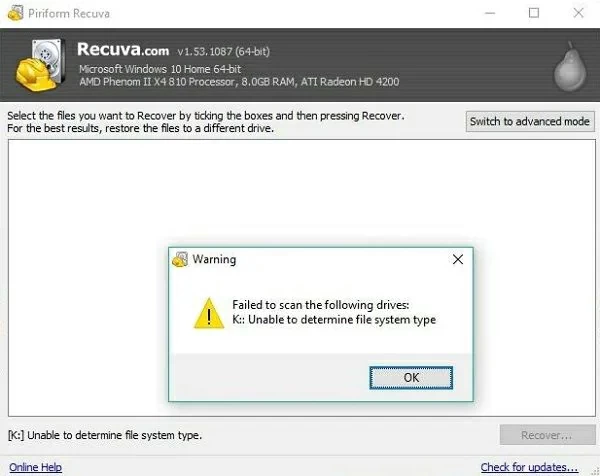1. Introdução ao Recuva
Recuva é uma ferramenta poderosa e gratuita de recuperação de arquivos (não de código aberto) adequada para a plataforma Windows. Ele pode ser usado para recuperar diretamente qualquer formato de arquivo que foi excluído acidentalmente de discos rígidos, unidades flash, cartões de armazenamento (como cartões SD, cartões MMC, etc.), incluindo imagens, músicas, documentos, vídeos, e-mails excluídos, etc. Recuva pode ajudar os usuários a se recuperarem rapidamente, desde que o dispositivo não tenha sido gravado em dados, seja formatado ou excluído da lixeira vazia. Suporta sistemas de arquivos FAT12, FAT16, FAT32, NTFS e exFat. A interface do software é concisa e suave, facilitando o uso. Ele procura arquivos excluídos muito rapidamente e os usuários podem clicar no botão de digitalização após selecionar a unidade a ser verificada. Piriform Recuva é um software de recuperação de arquivos com alta taxa de sucesso.
Recuva é um dos melhores softwares gratuitos de recuperação de arquivos. Tem suas vantagens e também suas desvantagens. Recuva não é a solução completa que os usuários às vezes pensam erroneamente que é.
Prós
- Recuva é um software gratuito de recuperação de dados.
- Por ser um software gratuito, o Recuva possui desempenho poderoso e pode concluir tarefas de recuperação de maneira oportuna e eficiente.
- Existem dois modos de recuperação de dados: modo assistente e modo avançado. Indicado tanto para iniciantes quanto para usuários com mais conhecimento técnico que desejam agilizar tarefas.
- Interface simples e fácil de usar.
- Suporta dispositivos Windows e Mac.
- A velocidade de recuperação e a taxa de sucesso são impressionantes.
- A opção Deep Scan ajuda os usuários a recuperar arquivos de vários dispositivos de armazenamento, até mesmo arquivos de partes danificadas ou danificadas do disco.
- Muitos tipos de arquivos suportados.
Contras:
- A versão gratuita do Recuva às vezes pode falhar na entrega de tarefas de recuperação sem problemas. O Recuva Professional, disponível mediante pagamento, possui uma ferramenta de recuperação mais bem-sucedida que também inclui um pacote completo de software.
- Usar o Recuva pode ser arriscado porque pode sobrescrever arquivos em seu sistema e até excluir arquivos importantes que você deseja manter. Use com cuidado.
2. É seguro usar o Recuva para recuperação de dados?
É seguro usar o Recuva para recuperação de dados de discos rígidos, pen drives, cartões de memória e outros dispositivos de armazenamento. Recuva é um programa legítimo que você pode baixar e usar com confiança, sem vírus ou malware. Recuva é um programa de recuperação de dados que verifica seus dispositivos de armazenamento, discos rígidos, unidades flash e cartões de armazenamento (como cartões SD, cartões MMC, etc.) para encontrar e recuperar dados excluídos sem alterar ou danificar seus arquivos ou dispositivos.
3. O Recuva é gratuito?
De modo geral, o Recuva é considerado um software gratuito de recuperação de dados. No entanto, o Recuva oferece versões Gratuitas e Profissionais. Entre eles, a versão gratuita do Recuva permite aos usuários pesquisar e recuperar arquivos excluídos sem restrições. O preço da versão Recura Professional é de US$ 19,95. Recuva Professional é uma versão atualizada do Recuva Free com recursos mais poderosos.
Recuva Pro vs Grátis
Se você quiser saber a diferença entre a versão gratuita do Recuva e a versão profissional, confira o seguinte.
1. A taxa de sucesso de recuperação de dados é maior no Recuva Professional. Embora a versão gratuita do Recuva também permita aos usuários pesquisar e recuperar arquivos excluídos sem restrições, ela não verifica tão rápido/profundamente quanto o Recuva Professional. O Recuva Professional pode encontrar arquivos que o Recuva Free não consegue encontrar.
2. Recuva Professional possui funções mais poderosas. Recuva Professional oferece suporte à recuperação de arquivos de discos virtuais. E também pode criar e restaurar discos virtuais.
3. A função de atualização automática está disponível apenas para usuários do Recuva Professional. Recuva Free não oferece suporte a atualizações automáticas.
Em outras palavras, a funcionalidade do Recuva Free é limitada em comparação com a do Recuva Professional. Pode não ajudá-lo a encontrar alguns arquivos. E sua velocidade de digitalização é mais lenta. Portanto, se seus dados forem críticos, recomendamos que você use o Recuva Professional para melhorar as taxas de sucesso de recuperação de dados.
4. O Recuva pode ajudar a recuperar dados perdidos?
A resposta é sim. Por um lado, o Recuva é capaz de encontrar vários tipos de arquivos excluídos de vários tipos de dispositivos de armazenamento, como discos rígidos, armazenamento externo, unidades USB, por meio de uma verificação rápida e profunda. Por outro lado, também suporta a recuperação de todos os tipos de arquivos de unidades formatadas, vídeo, áudio, imagens, documentos, Excel, etc., bem como documentos contendo sequências de texto específicas. Além disso, o Recuva também oferece suporte à recuperação gratuita de dados de CDS, MP3 players e iPods.
No entanto, o Recuva não pode recuperar arquivos que foram substituídos. Isso significa que se os arquivos excluídos forem substituídos por novos dados, o Recuva não poderá recuperá-los. Além disso, os arquivos excluídos com segurança pelo software de limpeza de PC/Mac não podem ser recuperados pelo Recuva, pois esses arquivos também são excluídos do sistema de arquivos.
5. Como usar o Recuva Free File Recovery para recuperar dados gratuitamente?
Para usar o programa de recuperação de arquivos Recuva Free, visite o site do Recuva e baixe o Recuva Professional ou Recuva Free conforme necessário. Em seguida, siga estas etapas para usar o Recuva Free para restaurar os dados perdidos localmente em seu computador.
Passo 1 Instale e inicie o programa gratuito de recuperação de dados Recuva. Siga as instruções para selecionar o tipo de arquivo e local para restaurar e clique em “Avançar” para iniciar a restauração dos dados.

Passo 2 O Recuva começará a verificar rapidamente seu disco rígido, unidade flash, cartão de armazenamento e outros dispositivos de armazenamento. Após a conclusão da verificação, você pode verificar se há algum dado que precisa ser restaurado nos resultados da verificação.

Etapa 3 ou após clicar em Modo Avançado, selecione "Varredura Profunda", selecione disco local, unidade flash, cartão de armazenamento, etc. e clique em "Varredura" para continuar. A verificação profunda às vezes pode levar várias horas para ser concluída. Selecione os arquivos excluídos que precisam ser restaurados e salve-os em um local seguro.

Infelizmente, para arquivos que foram substituídos ou excluídos com segurança, o programa Recuva Free Data Recovery pode não conseguir encontrar os arquivos excluídos de que você precisa.
6. Quando o Recuva não consegue determinar o tipo de sistema de arquivos
Alguns usuários podem receber uma mensagem de erro durante a recuperação de dados usando o Recuva: O tipo de sistema de arquivos não pode ser determinado. Neste ponto, indica que a unidade do dispositivo está corrompida e os arquivos da unidade são reconhecidos como RAW. Esta mensagem de erro é exibida porque o Recuva não consegue recuperar arquivos RAW.

Para recuperar dados de unidades RAW, você pode tentar os seguintes métodos.
1. Use outros programas de recuperação de dados que possam reconhecer arquivos RAW
Alguns programas de recuperação de dados do setor podem reconhecer unidades RAW e recuperar arquivos delas, como o Geekersoft Data Recovery. Possui recursos poderosos que podem reconhecer unidades USB, cartões SD e discos rígidos de computador em formato RAW, facilitando a recuperação de dados perdidos. Baixe Geekersoft Data Recovery gratuitamente para digitalizar arquivos em unidades RAW.
2. Formate rapidamente o disco rígido
A formatação rápida pode inicializar o sistema de arquivos para que o Recuva possa reconhecer o disco rígido. Porque após a formatação rápida, embora o disco rígido pareça vazio, os arquivos dentro dele ainda podem ser restaurados. Você só precisa usar o Recuva após a formatação rápida para restaurar o arquivo.
Como formatar um disco rígido rapidamente? Basta abrir o Windows Explorer, clicar com o botão direito na unidade RAW e escolher "Formatar" > marcar "Formatação Rápida" e clicar em "Iniciar".
Resumo
Recuva Data Recovery é uma das melhores ferramentas de recuperação de dados do setor e muito elogiada pelos usuários. Mas se o uso do Recuva Data Recovery não encontrar os dados que você precisa recuperar, você também pode tentar outras soluções alternativas, como Geekersoft Data Recovery . Geekersoft Data Recovery tem uma alta taxa de sucesso na recuperação de dados e é seguro e confiável.